[Guide] Как сделать карты Google по умолчанию на iPhone
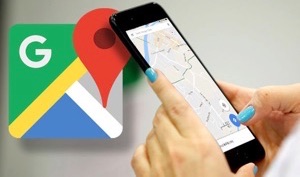
[ad_1]
При обновлении до iOS 14 вы понятия не имеете, как сделать карты Google по умолчанию на iPhone. Хотите знать, как? Прочтите этот совет и овладейте этим навыком за несколько простых шагов.
Я только что обновился до iOS 14, и кажется яблоко по-прежнему не позволяет пользователям переключаться с Apple Maps на стороннее картографическое приложение в качестве приложения по умолчанию при нажатии адресных ссылок из iCalendar и т. д.
Есть ли способ установить стороннее приложение, такое как Google Maps, по умолчанию на iPhone для запуска при нажатии адресных ссылок из других приложений? У многих пользователей iPhone есть проблема, заключающаяся в том, что они не могут выбрать Карты Google по умолчанию. Потому что карты Apple сделали много улучшений, чтобы стать лучше, но в них все еще много ошибок. Кроме того, многие другие пользователи Apple привыкли к картам Google. При первом использовании карт Apple возникает много несоответствий и неудовлетворенности.
Но на самом деле с iOS 9 до новой iOS 14 Apple убрала возможность менять Apple Maps на вашем iPhone. Но есть ли у нас какие-то другие хитрости, чтобы справиться с проблемой? Здесь мы познакомим вас со способом сделать Карты Google по умолчанию в iOS 8 или предыдущих версиях, а также в iOS 9 или более поздних версиях.
Читайте также: Как перенести данные приложения на новый iPhone >
Как сделать карты Google по умолчанию на iOS 8
Шаг 1. На вашем iPhone нажмите на любой адрес, чтобы операционная система запустила приложение Apple Maps. Вы также можете использовать следующий адрес. Если это не работает в Safari, скопируйте и вставьте его в приложение Notes и повторите попытку.
- яблоко
- 1 бесконечный цикл
- Купертино, Калифорния 95014
- 408.996.1010
Шаг 2. В Apple Maps коснитесь значка «Автомобиль», чтобы приложение начало маршрутизацию.
Шаг 3. Теперь на вашем экране вы увидите три вкладки. Один из них должен быть для «Приложений», нажмите на него.
Шаг 4. Из списка приложений выберите приложение «Карты», которое вы хотите использовать вместо Apple Maps. Просто нажмите на кнопку «Маршрут», расположенную рядом с ним. На этом экране вы также получите список связанных приложений, доступных в App Store.
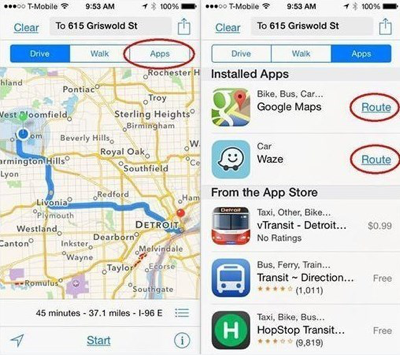
Как сделать карты Google по умолчанию на iPhone
После того, как вы выполните описанные выше шаги, ваш iPhone всегда будет запускать Карты Google всякий раз, когда вы нажимаете на адрес. И этот совет работает и для iPad.
Этот совет работает только для настройки Google Maps на iPhone с iOS 8 или более ранними версиями; Для iOS 9/10 мы пока ничего не можем сделать, чтобы изменить приложение карты iPhone по умолчанию. Но если у вас есть или вы нашли его, пожалуйста, поделитесь им с нами в комментариях.
Как сделать джейлбрейк вашего iPhone, чтобы сделать Google Maps по умолчанию
Только если ваш iPhone взломан, вы можете установить Карты Google по умолчанию на iOS 5.0 до iOS 11.4.1. После джейлбрейка вы можете бесплатно скачать плагин под названием Mapsopener из магазина Cydia.
Mapsopener позволяет использовать карты Google для всех ссылок на карты. По умолчанию карты Google открываются при нажатии на любые адресные ссылки, в том числе те, которые напрямую ссылаются на Apple Maps и Safari. С помощью этого плагина, когда вы нажимаете на любой физический адрес в Контактах, Сообщениях, Заметках и других, он всегда открывается в Картах Google.
Джейлбрейк iOS — это процесс снятия ограничений на устройствах Apple под управлением операционной системы iOS посредством использования программных и аппаратных эксплойтов.
Бонусный совет: как изменить Apple Maps на Google Maps на любой iOS
После прочтения описанных выше способов установки Google Maps по умолчанию для iOS все еще существуют ограничения для разных операционных систем iPhone. Но вы можете использовать другой навык о том, как изменить Apple Maps на Google Maps на любой iOS. Чтобы использовать Карты Google, выполните следующие действия:
- Нажмите и удерживайте адрес.
- Когда появится контекстное меню, выберите Копировать адрес.
- Затем откройте Google Maps и вставьте адрес в строку поиска.
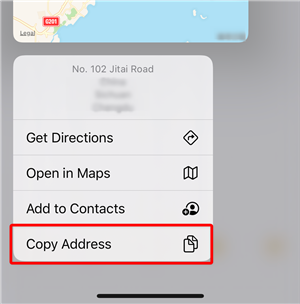
Скопируйте адрес из заметок в Google Maps
Таким образом, вы можете легко добраться до любого адреса в Google Maps.
iOS 10 и более поздние версии позволяют нам удалять некоторые встроенные приложения, в том числе Apple Maps, Books, Calculator, FaceTime, Stocks и другие, которые вы редко используете или которые вам просто не нравятся. Поэтому вы можете удалить Apple Maps и применить Google Maps в качестве карты по умолчанию на вашем iPhone.
Нижняя линия
После того, как Apple Maps ввели в заблуждение, пользователи iPhone постепенно полюбили сторонние картографические приложения, такие как Google Maps. Хотя Apple удалила возможность переключения с Apple Maps на стороннее картографическое приложение по умолчанию, существуют соответствующие решения в соответствии с различными операционными системами iPhone. Если у вас есть какие-либо вопросы при применении вышеуказанных методов или у вас есть идеи о том, как использовать Google Maps по умолчанию, вы можете оставлять сообщения в комментариях ниже.
Другие связанные статьи
[ad_2]
